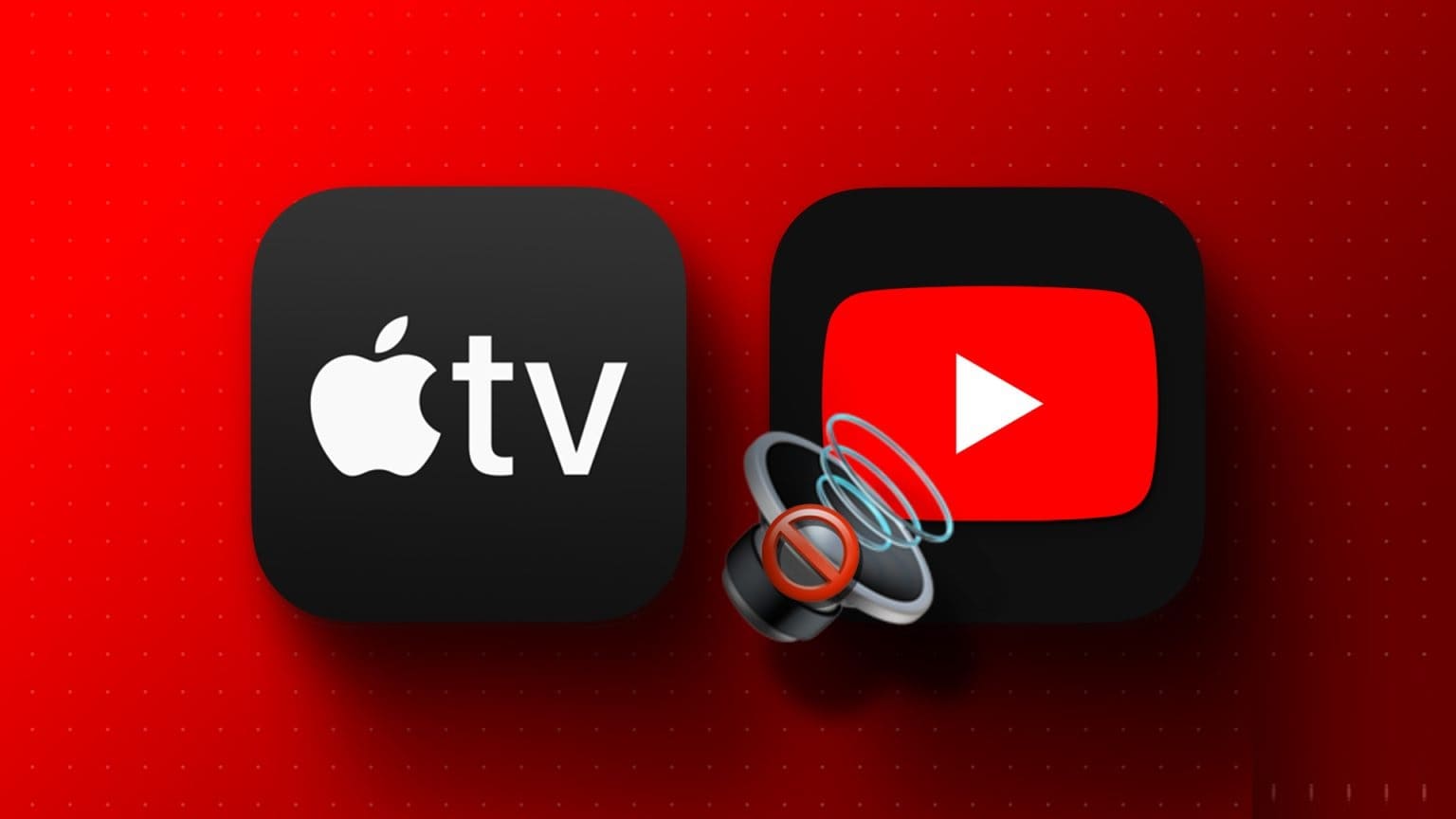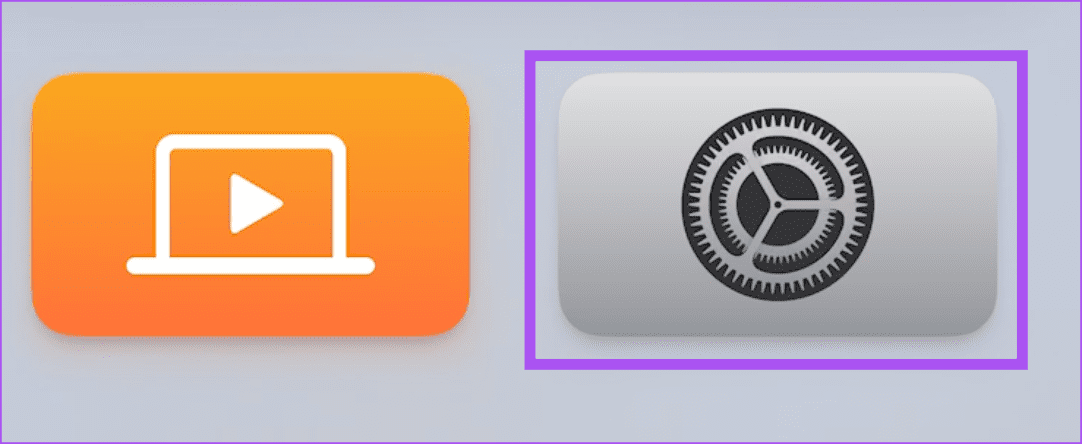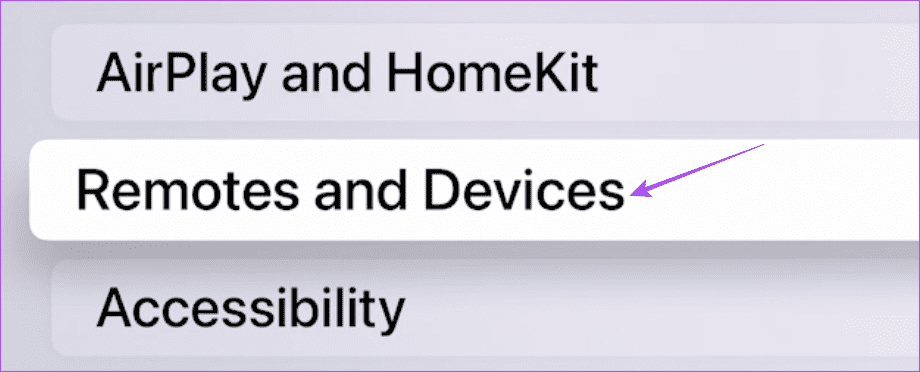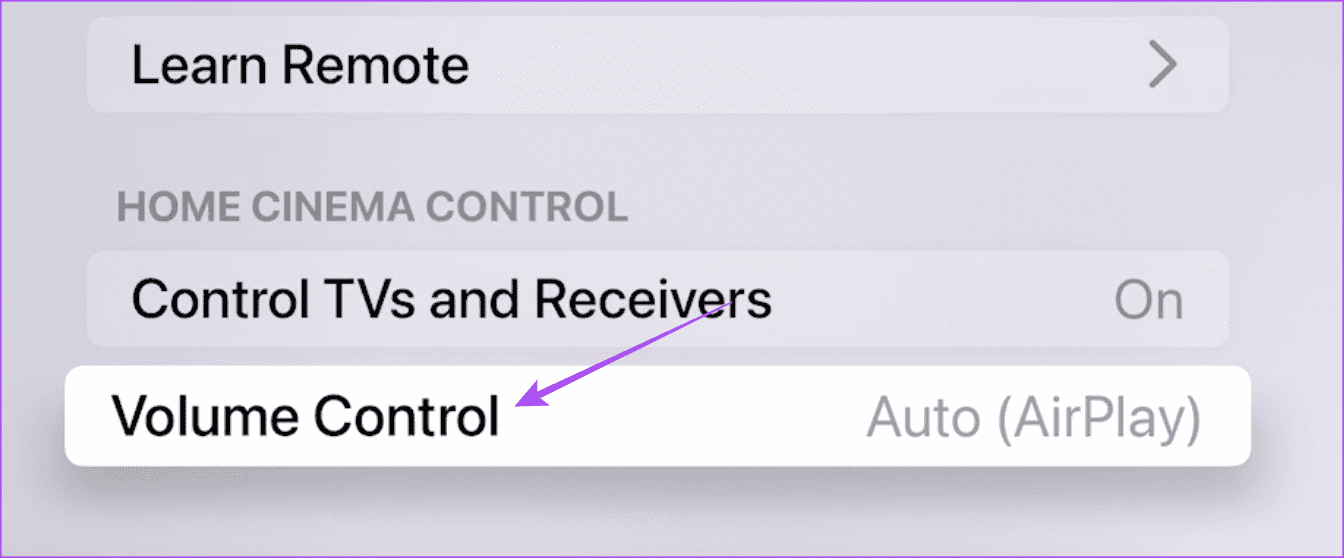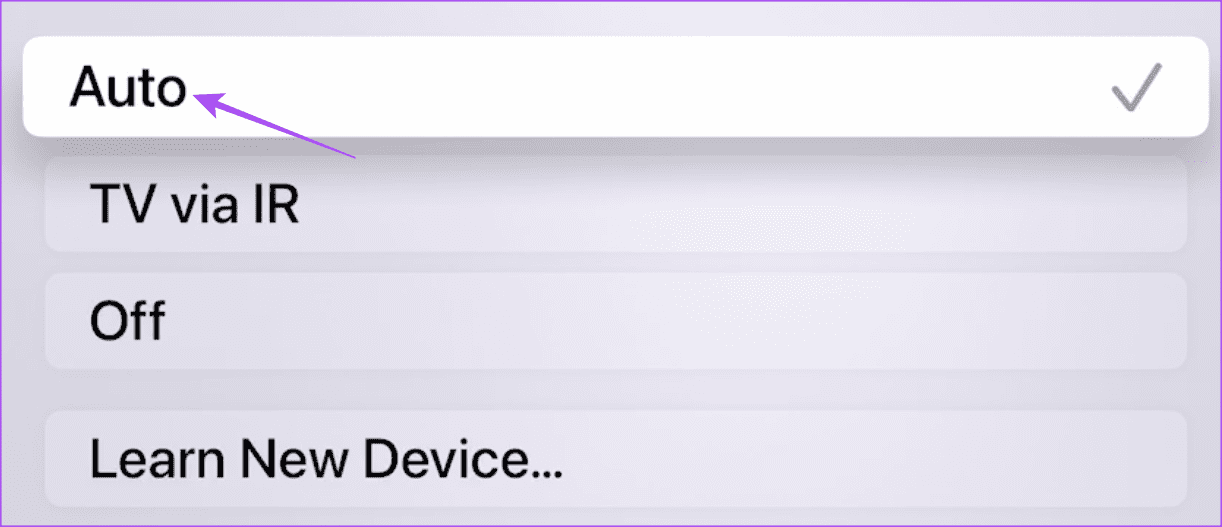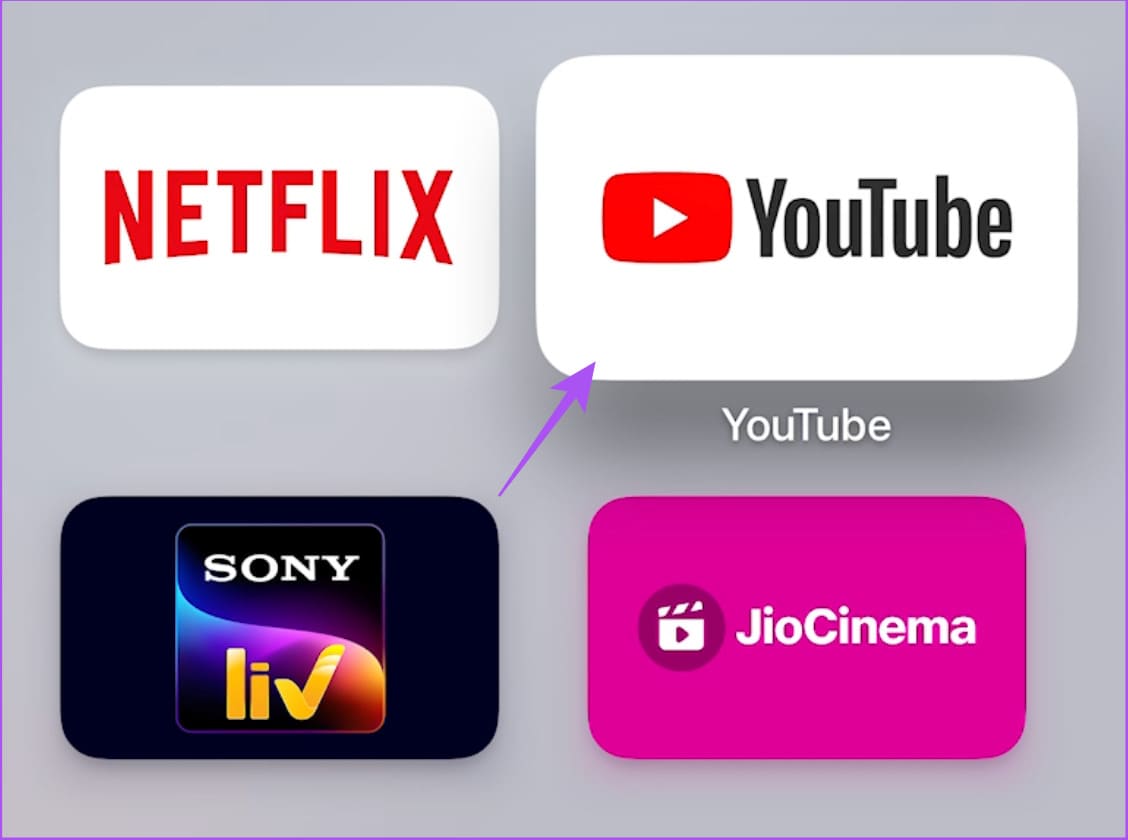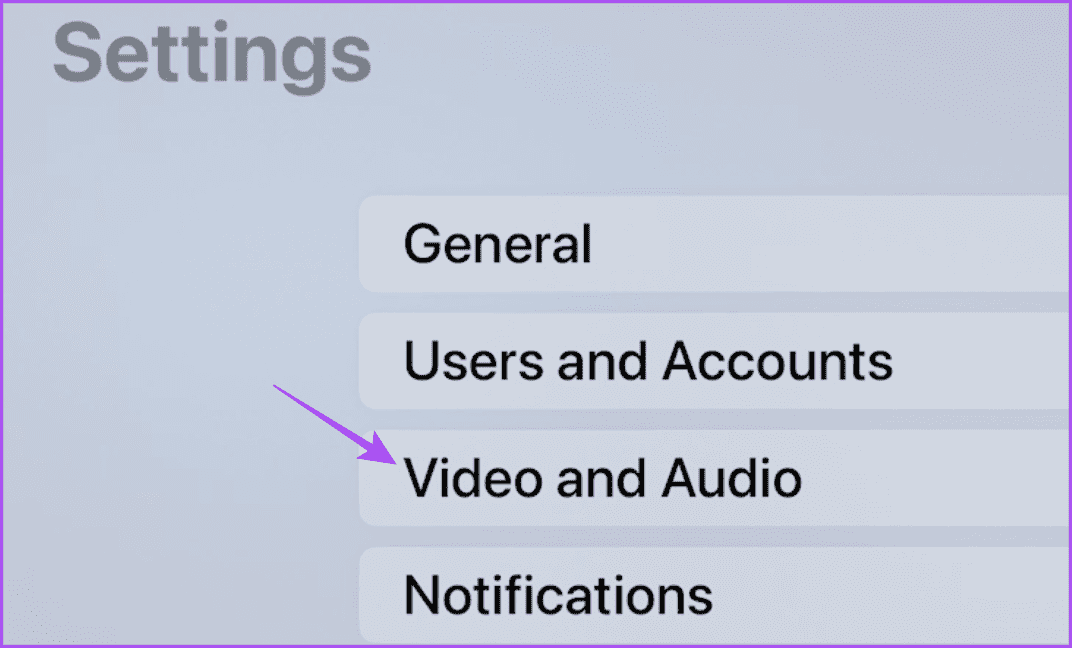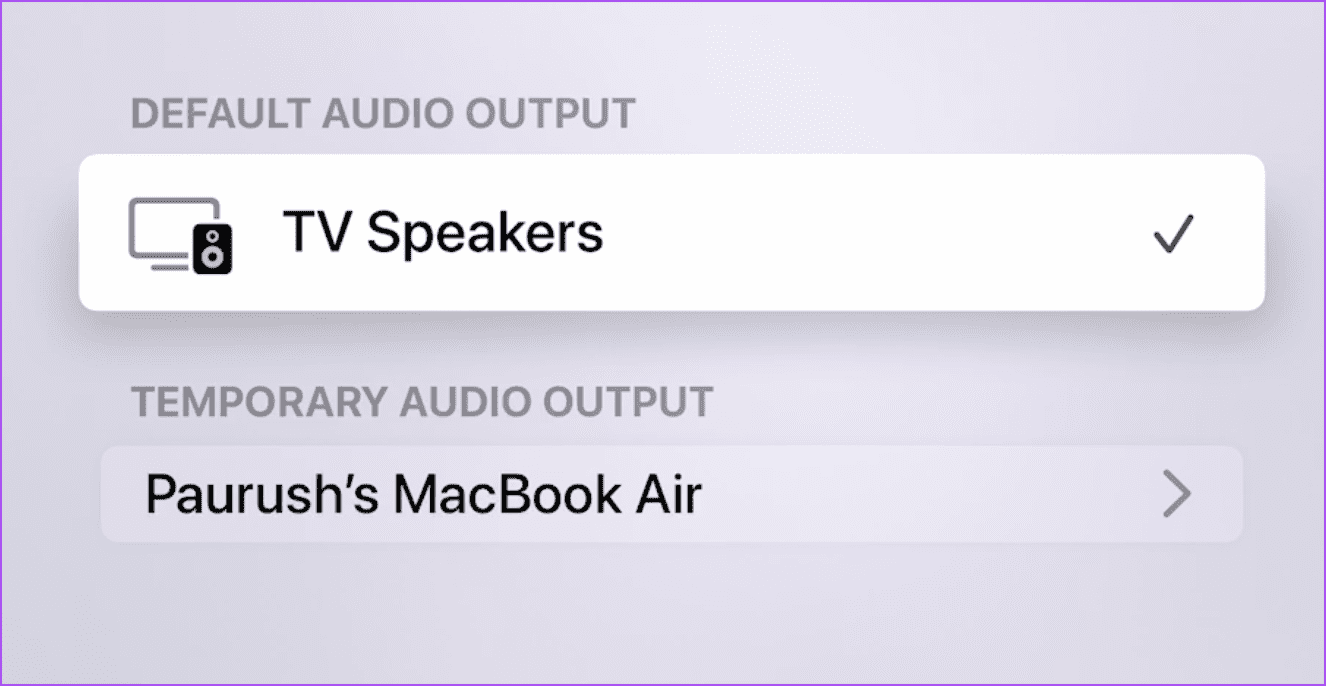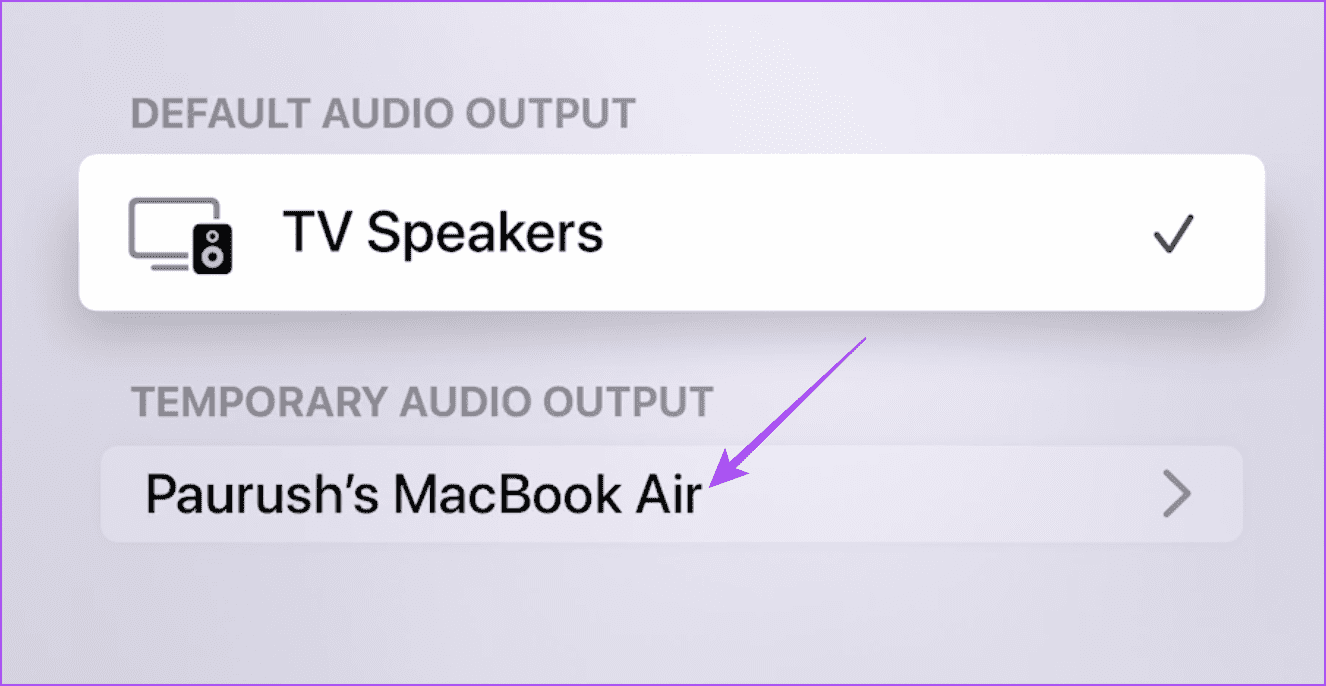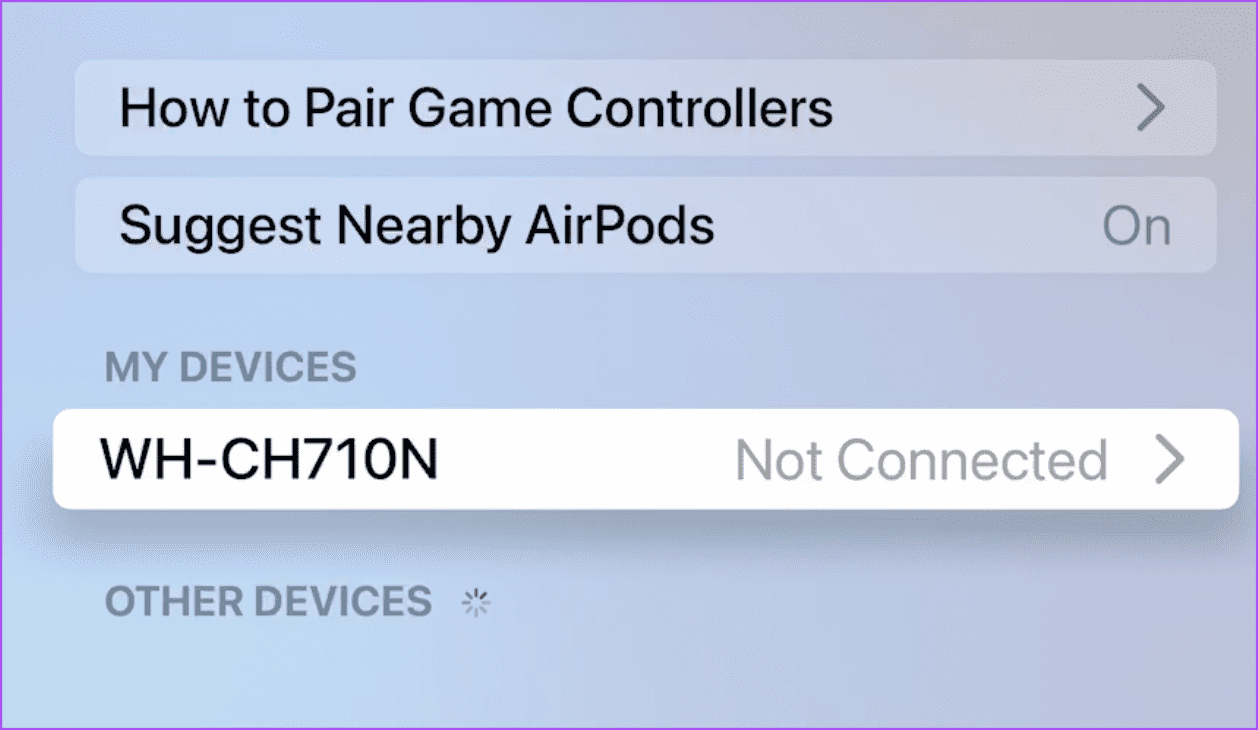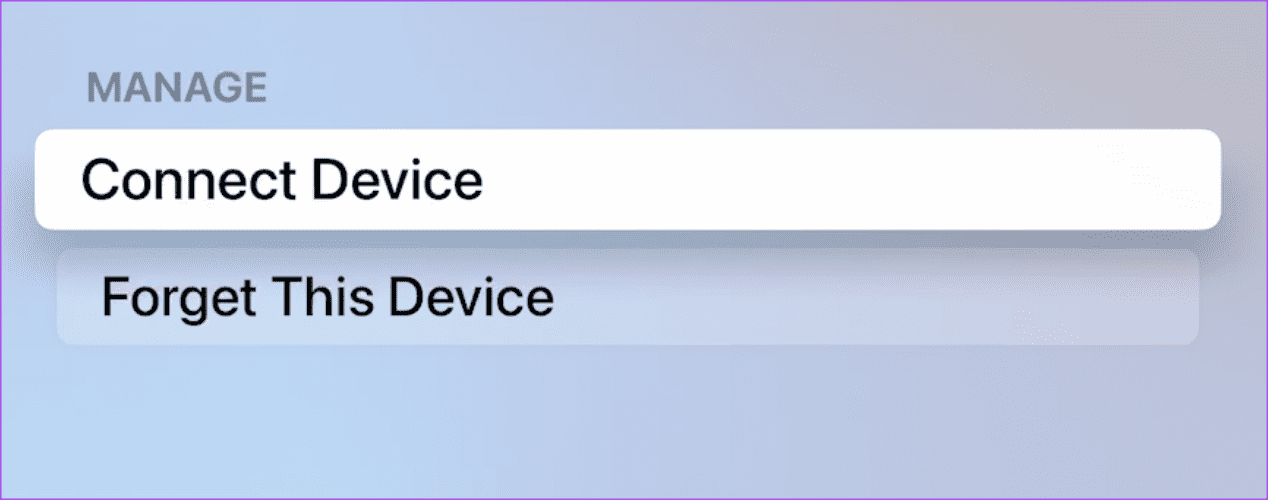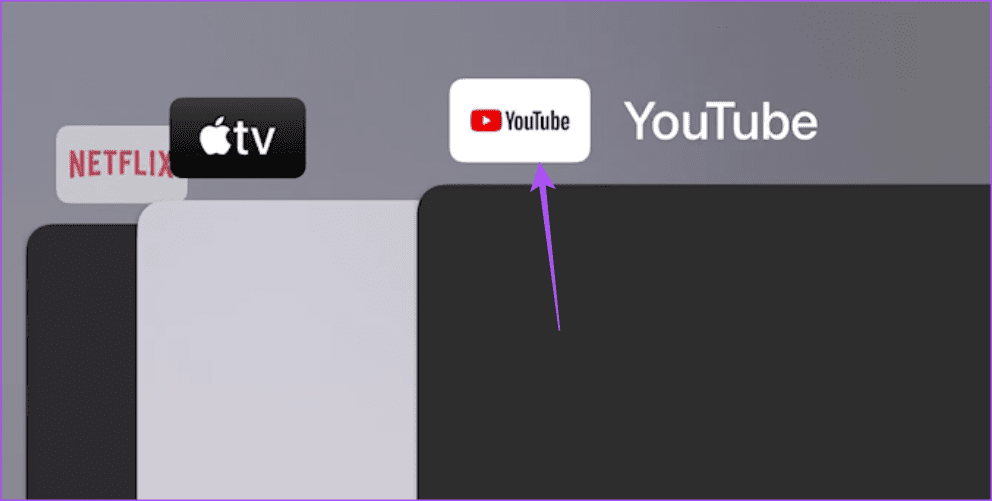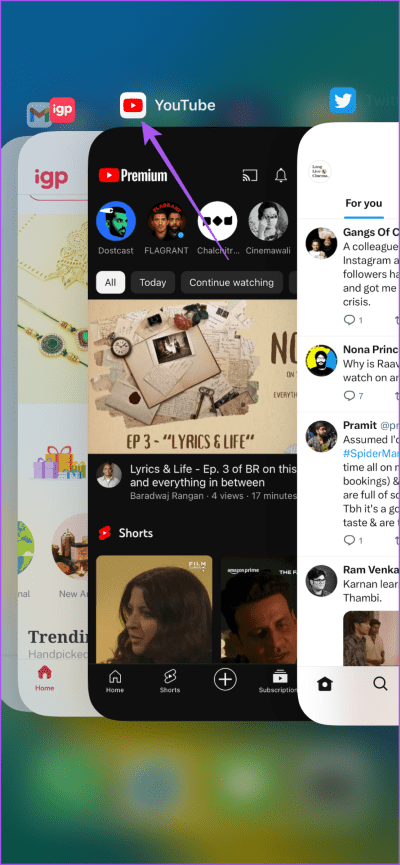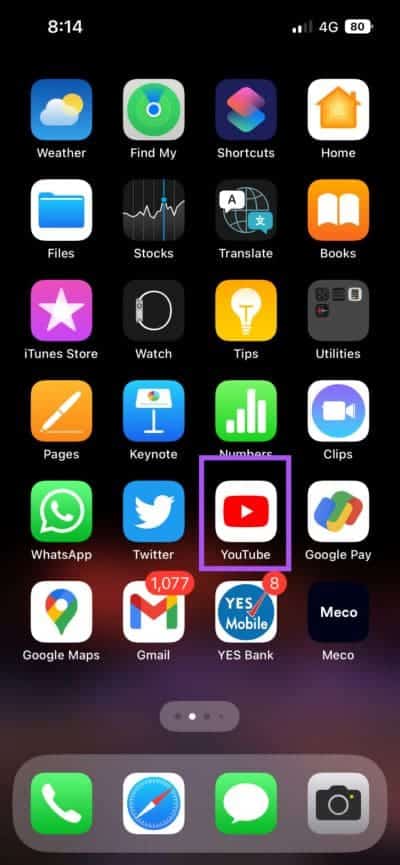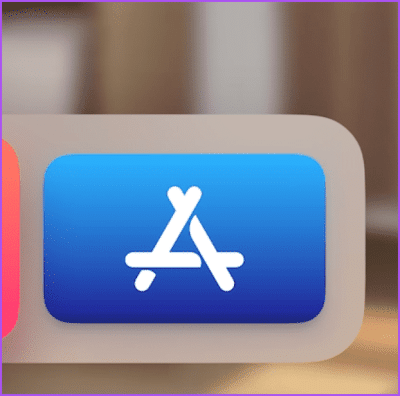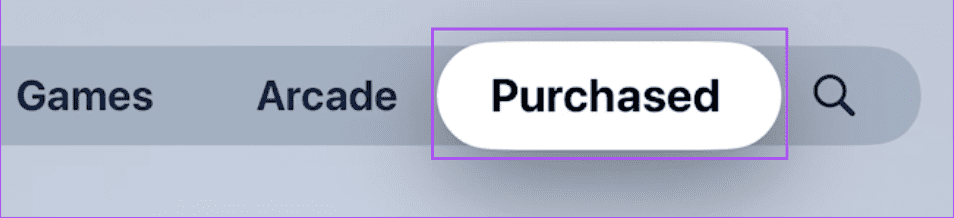Top 6 des correctifs pour l'absence de son dans l'application YouTube sur Apple TV
Vous pouvez installer l'application YouTube sur votre Apple TV ou Apple TV 4K pour regarder vos vidéos préférées sur un écran plus grand. Vous pourriez Utiliser la fonction Ajouter à la file d'attente sur YouTube et regardez toutes ces vidéos sur votre Apple TV.
Mais ce qui peut gâcher votre humeur, c'est le manque de son dans l'application YouTube sur votre appareil de diffusion Apple TV. Si vous rencontrez des problèmes audio, cet article va partager quelques solutions de travail pour vous aider à corriger l'absence de son dans l'application YouTube sur votre Apple TV. Ces solutions s'appliquent également aux utilisateurs d'Apple TV 4K.
1. Vérifiez les paramètres de volume de votre télécommande
Pour contrôler le volume de votre Apple TV, vous pouvez également utiliser la télécommande infrarouge avec la télécommande Siri. Mais il est toujours préférable de laisser votre Apple TV détecter automatiquement votre télécommande pour contrôler le volume sur des applications comme YouTube. Nous vous suggérons de faire de même pour résoudre le problème d'absence de son dans l'application YouTube sur Apple TV ou Apple TV 4K.
Étape 1: Ouvert Paramètres sur votre Apple TV.
Étape 2: Faites défiler vers le bas et sélectionnez Les contrôles télécommande et appareils.
Passons à l'étape 3 : Descendez en bas de page et sélectionnez le contrôle du volume.
Étape 4: Sélectionner Automatique Permet à Apple TV de sélectionner la télécommande Siri pour contrôler le téléviseur niveau sonore.
Étape 5: Fermer Paramètres Et ouvrez l'application YouTube pour vérifier si le problème est résolu.
Cette étape aide également Apple TV à rechercher l'appareil AirPlay pour lui permettre de contrôler le volume sur YouTube. Si vous n'obtenez aucun son lorsque vous lisez YouTube via AirPlay sur votre Apple TV, vous devez Sélectionnez les haut-parleurs AirPlay comme source de sortie.
Lorsque vous rencontrez la même chose lors de la diffusion de vidéos YouTube via AirPlay depuis votre iPhone, consultez notre guide Lorsque AirPlay ne fonctionne pas sur votre iPhone.
2. Vérifiez les paramètres de sortie audio
S'il n'y a toujours pas de son dans l'application YouTube sur votre Apple TV, vérifiez vos paramètres de sortie audio pour lire du contenu via votre Apple TV. Si vous avez un système de cinéma maison avec un ensemble de haut-parleurs intelligents ou de barres de son, vérifiez quel appareil est destiné à la sortie audio.
Étape 1: Ouvert Paramètres sur votre Apple TV.
Étape 2: Faites défiler vers le bas et sélectionnez Vidéo et audio.
Passons à l'étape 3 : Faites défiler vers le bas et sélectionnez Sortie audio.
Étape 4: Sous sortie audio par défaut Sélectionnez Haut-parleurs du téléviseur Ou choisissez une autre source de sortie répertoriée ici.
Assurez-vous que le périphérique de sortie audio temporaire est éteint.
Étape 5: Après avoir sélectionné le bon périphérique de sortie, fermez les paramètres et ouvrez YouTube pour vérifier si le problème est résolu.
3. Vérifiez les appareils Bluetooth
La solution suivante que nous recommandons est de vérifier si un appareil Bluetooth est connecté à votre Apple TV ou Apple TV 4K. Si tel est le cas, vous n'obtiendrez pas la sortie audio requise lors de l'utilisation de YouTube.
Étape 1: Ouvert Paramètres sur votre Apple TV.
Étape 2: Faites défiler vers le bas et sélectionnez Télécommandes et appareils.
Passons à l'étape 3 : Dans une section Mes appareils , vérifiez s'il y en a Appareil Bluetooth connecté à votre Apple TV.
Si oui, alors sélectionnez-le Sélectionner J'ai oublié l'appareil.
Étape 4: Ensuite, fermez les paramètres et ouvrez l'application YouTube pour vérifier si le problème est résolu.
4. Forcer à quitter et redémarrer l'application YOUTUBE
Si vous rencontrez toujours le même problème d'absence de son dans l'application YouTube sur votre Apple TV, nous vous suggérons de forcer l'arrêt et de redémarrer l'application. Nous vous suggérons de faire de même sur votre iPhone et votre iPad si vous souhaitez utiliser AirPlay pour diffuser des vidéos YouTube sur votre Apple TV.
Sur votre Apple TV
Étape 1: Sur votre télécommande Apple TV, appuyez deux fois sur le bouton TV pour afficher Menu Sélecteur d'applications.
Étape 2: Utilisez le bouton de navigation de gauche pour rechercher une application YouTube.
Passons à l'étape 3 : Sélectionnez et faites glisser une fenêtre l'application YouTube pour fermer l'application.
Étape 4: Redémarrer une application YouTube Pour vérifier que le problème est résolu.
sur votre iPhone ou iPad
Les étapes restent les mêmes pour les deux plateformes.
Étape 1: Sur l'écran d'accueil, balayez vers le haut et maintenez enfoncé pour afficher les fenêtres de l'application de fond d'écran.
Étape 2: Balayez vers la droite pour trouver l'application YouTube. Faites ensuite glisser votre doigt vers le haut pour supprimer l'application.
Passons à l'étape 3: Redémarrez l'application YouTube et essayez de la connecter via AirPlay pour vérifier si le problème est résolu.
5. Mettez à jour l'APPLI YOUTUBE
Enfin, nous vous suggérons de mettre à jour l'application YouTube sur votre Apple TV. Bien que la plupart des applications se mettent à jour automatiquement, il est préférable de vérifier si les mises à jour de l'application YouTube se sont arrêtées pour une raison quelconque.
Étape 1: Sur l'écran d'accueil de votre Apple TV, ouvrez l'App Store.
Étape 2: Sélectionnez Acheté dans la barre de menu supérieure.
Passons à l'étape 3 : Sélectionnez Toutes les applications dans le menu de gauche.
Étape 4: Vérifiez si mise à jour des versions Disponible pour l'application YouTube.
Étape 5: Après avoir installé les mises à jour, redémarrez l'application YouTube et vérifiez si le problème est résolu.
REGARDER YOUTUBE SUR APPLE TV
Ces solutions résoudront le problème d'absence de son dans l'application YouTube sur votre Apple TV. Regarder YouTube en haute résolution peut être amusant sur Apple TV 4K. Consultez notre guide Si YouTube ne lit pas de vidéos 4K sur votre Apple TV 4K.